Javítsa ki a Roku alkalmazást, amely nem működik Eco módban

Ha észrevette, hogy a Roku alkalmazás nem a rendeltetésszerűen működik Eco módban, vagy teljesen leáll, használja ezt az útmutatót a javításhoz.
Ha nem tud új csatornákat hozzáadni a Roku TV-hez, és megoldást keres a probléma megoldására, akkor jó helyen jár. Ebben az útmutatóban megmutatjuk, hogyan oldhatja meg gyorsan ezt a problémát.
Lehetséges, hogy a hozzáadni kívánt csatorna földrajzilag korlátozott. Az olyan csatornák, mint a YouTube és a Netflix, világszerte elérhetők, de előfordulhat, hogy mások nem érhetők el az Ön régiójában. Ha a csatornaszolgáltatók nem biztosítanak hozzáférést csatornáikhoz abban a régióban, ahol jelenleg tartózkodsz, próbáld meg velük felvenni a kapcsolatot, és érdeklődni szeretnél a csatorna elérhetőségéről a környéken.
Sok felhasználó, aki meg akarja kerülni a földrajzi korlátozásokat, VPN-eszközt használ valós IP-címének elrejtésére. Ne feledje, hogy a VPN-ek néha lelassíthatják a kapcsolatot, ami pufferelési problémákhoz vezethet. De nem ez az egyetlen probléma. Ha VPN-t használ, a Roku ezt a földrajzi korlátozások megkerülésének kísérleteként jelzi. Ennek eredményeként egyes funkciók elérhetetlenné válhatnak.
Kapcsolja ki a VPN-t, frissítse aktuális tartózkodási helyét a hely újbóli kiválasztásával, és próbálja újra.
Ahogy továbbra is használja a Roku-t, az ideiglenes fájlok gyorsítótár-fájlokként és cookie-kként tárolódnak az eszközén. Néha megakadályozhatják, hogy új csatornákat adjon hozzá a listához.
Ha azt észleli, hogy bizonyos alkalmazások vagy csatornák nem úgy működnek, ahogy kellene, törölje a gyorsítótárat. Ezek a problémás alkalmazások vagy csatornák megakadályozhatják új csatornák hozzáadását.
Lépjen a kezdőképernyőre
Válassza ki azt az alkalmazást vagy csatornát, amelyik fejfájást okozott
Távolítsa el a problémás alkalmazást vagy csatornát (nyomja meg a csillag gombot a távirányítón, és válassza a Csatorna eltávolítása lehetőséget)
Indítsa újra a Roku-t a gyorsítótár törléséhez
Telepítse újra az alkalmazást vagy csatornát, amelyet éppen törölt a Roku Channel Store-ból
Jelentkezzen be újra, és ellenőrizze, hogy a probléma megszűnt-e.
Ha a fiókjában elmentett csatornák hosszú listája van, lépjen a Roku kezdőképernyőjére, és próbálja meg eltávolítani a nem használt csatornákat.
Válassza ki azokat a csatornákat, amelyeket egy ideje nem használt, és nyomja meg a Csatorna eltávolítása gombot.
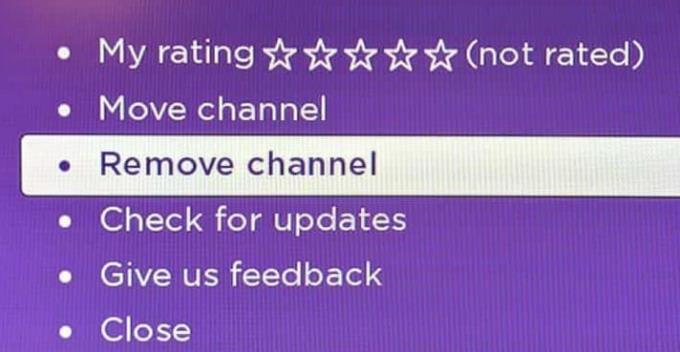
Indítsa újra az eszközt, és ellenőrizze, hogy ez megoldja-e a problémát.
Más felhasználóknak sikerült megoldaniuk ezt a problémát egy új fiók létrehozásával. Ha jelenlegi felhasználói profilja megsérült, próbáljon meg új fiókot létrehozni.
Fiókját a https://my.roku.com/signup oldalon hozhatja létre.
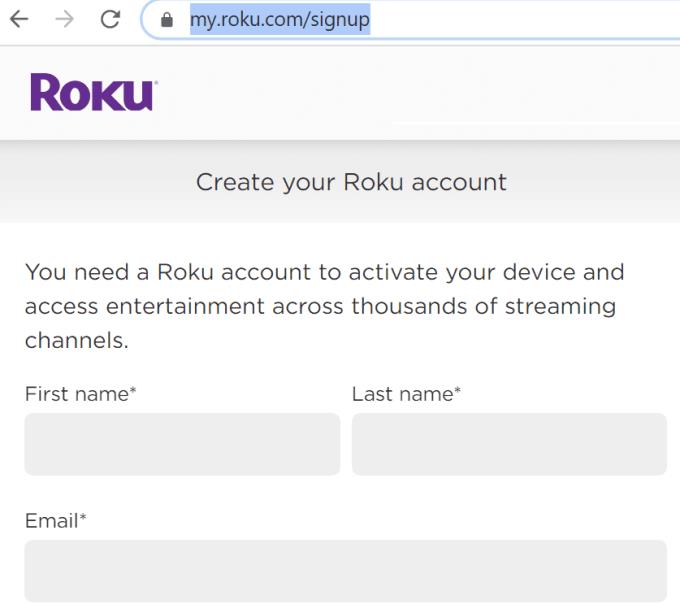
Ezután összekapcsolhatja Roku TV-jét új fiókjával, és újra megpróbálhatja új csatornák hozzáadását.
A gyári beállítások visszaállításával Roku eszközén eltávolítja az összes beállítást és beállítást, és leválasztja Roku eszközét Roku-fiókjáról.
1. módszer
Lépjen a Roku kezdőképernyőjére
A távirányítón nyomja meg a következő gombokat:
Várjon egy percet, amíg a Roku befejezi a visszaállítási folyamatot, majd indítsa újra az eszközt.
2. módszer
A visszaállításhoz egyszerűen nyomja meg az eszköz hátulján található Reset gombot.
Lépjen kapcsolatba az ügyfélszolgálattal
Ha követte az útmutatóban felsorolt összes lépést, de továbbra sem tud csatornákat hozzáadni, lépjen kapcsolatba a Roku ügyfélszolgálatával.
Használja Roku e-mail címét, és adja meg Roku eszközének sorozatszámát az üzenetben. A Beállítások → Rendszer → Névjegy menüpontból szerezheti be.
Hat megoldása van, amelyek segítségével elháríthatja azt a problémát, amikor a Roku nem ad hozzá új csatornákat a listához. Az alábbi megjegyzésekben tudassa velünk, ha sikerült megoldania a problémát.
Ha észrevette, hogy a Roku alkalmazás nem a rendeltetésszerűen működik Eco módban, vagy teljesen leáll, használja ezt az útmutatót a javításhoz.
Ha a Roku nem jeleníti meg a csatornákat teljes képernyőn, és csak egy negyedet lát a felső sarokban, nézze meg ezt az útmutatót.
Ebben az útmutatóban vessen egy pillantást a Roku TV-re és az Android TV-re, hogy azonosítsa a két platform közötti fő különbségeket.
Manapság az emberek a dolgok egyszerűbb módjait keresik. Ahelyett, hogy régi tévéjüket okostévére frissítették volna, egyszerűen a Roku mellett döntöttek. És sok
Hogyan lehet javítani egy olyan problémát, amikor a Roku videolejátszó lefagy vagy újraindul.
Ha a Roku hibaüzenetet ad, amely szerint nem sikerült betölteni a tartalmat a csatornákon, újraindíthatja az eszközt, vagy létrehozhat új fiókot.
A Roku Playernek nincs bekapcsológombja. Szóval hogyan lehet kikapcsolni?
Egy oktatóanyag, amely bemutatja a Roku box vagy Roku Stick eszköz Ethernet vagy vezeték nélküli MAC-címének megtalálásának lépéseit.
Előfordulhat, hogy a Windows 10 nem észleli a Roku-t, ami megakadályozza, hogy videókat streameljen a számítógépről a Roku-eszközre. Javítsa ki ezzel az útmutatóval.
Nem tud dönteni a plug-and-play TV mellett, például Apple TV, Roku, Chromecast vagy Firestick? Íme néhány tanács, amelyek segítenek a döntésben.
A Roku videolejátszó lágy és kemény alaphelyzetbe állítása.
Az HBO MAX alkalmazás csak a Roku 9.3 és újabb verzióival működik. Tehát, ha régebbi Roku modelleket használ, frissítenie kell eszközeit.
Megmutatjuk, hogyan állíthatja be manuálisan a kapcsolat sebességét egy adott beállításra a Roku videolejátszón.
Ha azt szeretné, hogy Roku streaming eszköze megfelelően működjön, győződjön meg arról, hogy a legújabb rendszerszoftver-verziót használja. Ha futsz
A Roku egy olyan médialejátszó márka, amely számos online forrásból, például a Netflixből kínál streamelést. Ezek az eszközök kiválóan alkalmasak a gyűjtésre
Megmutatjuk, mit kell tenni, ha a Roku videolejátszó távirányítója nem működik.
Ha a Roku nem játszik le hangot vagy videót, ez a hibaelhárítási útmutató egy sor praktikus megoldást kínál a probléma megoldására.
Ha nem tud új csatornákat hozzáadni a Roku TV-hez, és megoldást keres a probléma megoldására, akkor jó helyen jár. Ebben az útmutatóban jól
Ha a Roku nem emlékszik a jelszavára, próbálja meg újraindítani és frissíteni az eszközt. Ezután válassza le az eszközöket, és csatlakoztassa újra fiókjához.
Az Apple bemutatta az iOS 26-ot – egy jelentős frissítést vadonatúj matt üveg dizájnnal, intelligensebb felhasználói élményekkel és a megszokott alkalmazások fejlesztéseivel.
A diákoknak egy bizonyos típusú laptopra van szükségük a tanulmányaikhoz. Nemcsak elég erősnek kell lennie ahhoz, hogy jól teljesítsen a választott szakon, hanem elég kompaktnak és könnyűnek is ahhoz, hogy egész nap magaddal cipelhesd.
Ebben a cikkben bemutatjuk, hogyan állíthatja vissza a hozzáférést a merevlemezéhez, ha meghibásodik. Kövessük a példáját!
Első pillantásra az AirPods pont olyan, mint bármely más valódi vezeték nélküli fülhallgató. De mindez megváltozott, amikor felfedeztek néhány kevésbé ismert funkciót.
A nyomtató hozzáadása Windows 10-hez egyszerű, bár a vezetékes eszközök folyamata eltér a vezeték nélküli eszközökétől.
Mint tudod, a RAM egy nagyon fontos hardveralkatrész a számítógépben, amely memóriaként működik az adatok feldolgozásához, és ez a tényező határozza meg a laptop vagy PC sebességét. Az alábbi cikkben a WebTech360 bemutat néhány módszert a RAM-hibák ellenőrzésére szoftverek segítségével Windows rendszeren.
Rendelkezik egy SSD-vel, hogy frissítse a számítógép belső tárolóját, de nem tudja, hogyan telepítse? Olvassa el ezt a cikket most!
Tudd meg, miért melegszik túl a laptopod, és milyen tippeket és trükköket alkalmazhatsz, hogy elkerüld ezt a problémát és a készüléked hűvös maradjon.
Problémája van a nyomtató IP címének megtalálásával? Megmutatjuk, hogyan találhatja meg.
Egy nagy játéknak indulsz – éppen most szerezted meg a “Star Wars Outlaws”-t a GeForce Now streaming szolgáltatáson. Fedezd fel az egyetlen ismert megoldást a GeForce Now 0xC272008F hibaelhárításához, hogy újra játszhass az Ubisoft játékokkal.


























